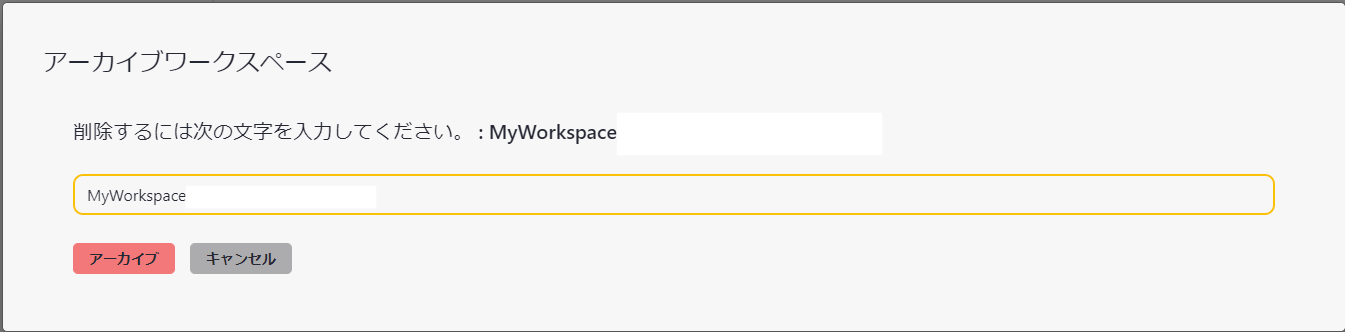ワークスペース
ワークスペースは、プロジェクトをまとめておく領域です。ワークスペースごとに、複数のバックエンドアプリケーションをプロジェクトとしてまとめておきます。
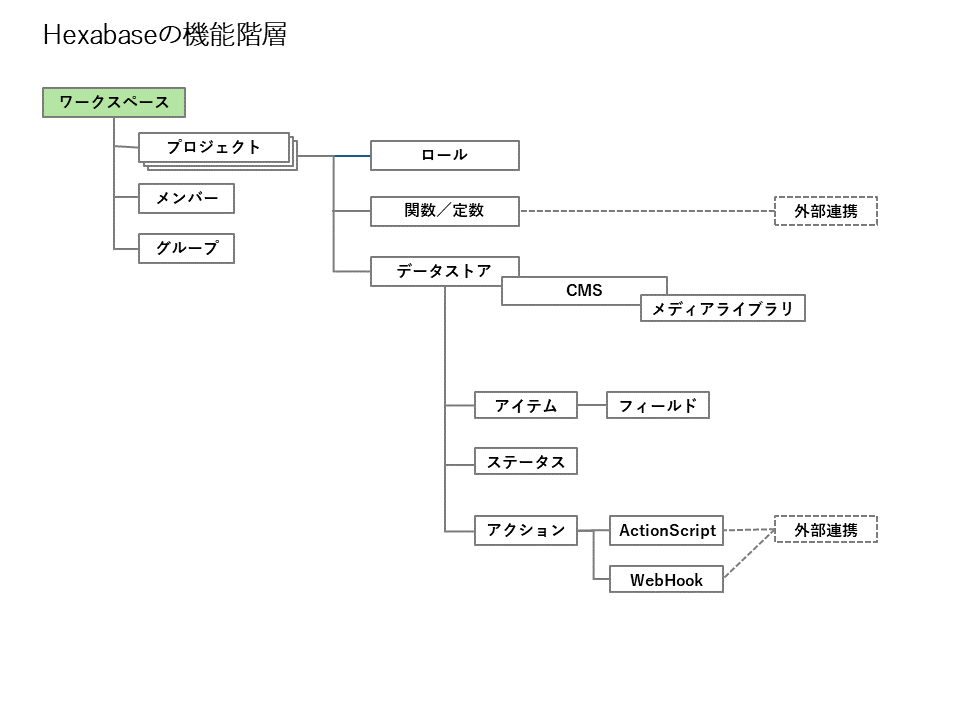
Hexabase では、複数のワークスペースを作成できますが、同時に利用できるワークスペースは常に1つです。1つのUser IDが、2つ以上のワークスペースを同時に利用できない仕様になっています。
ワークスペースページを開く
ワークスペースページを開くには、左側のナビゲーションメニューの「ワークスペース」を選択するか、管理ダッシュボードの「ワークスぺース」をクリックします。
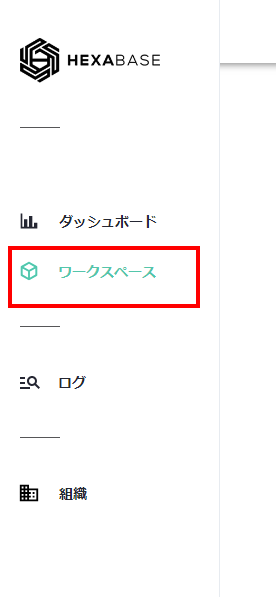
ワークスペースページの画面構成
ここには、次の機能があります。
- ワークスペースの一覧:ログインユーザーが参加できるワークスペースの一覧を表示します。
- ワークスペースの検索:ワークスペースを検索して、ワークスペース一覧に表示します
- 新しいワークスペースを追加する:新しいワークスペースを作成できます。
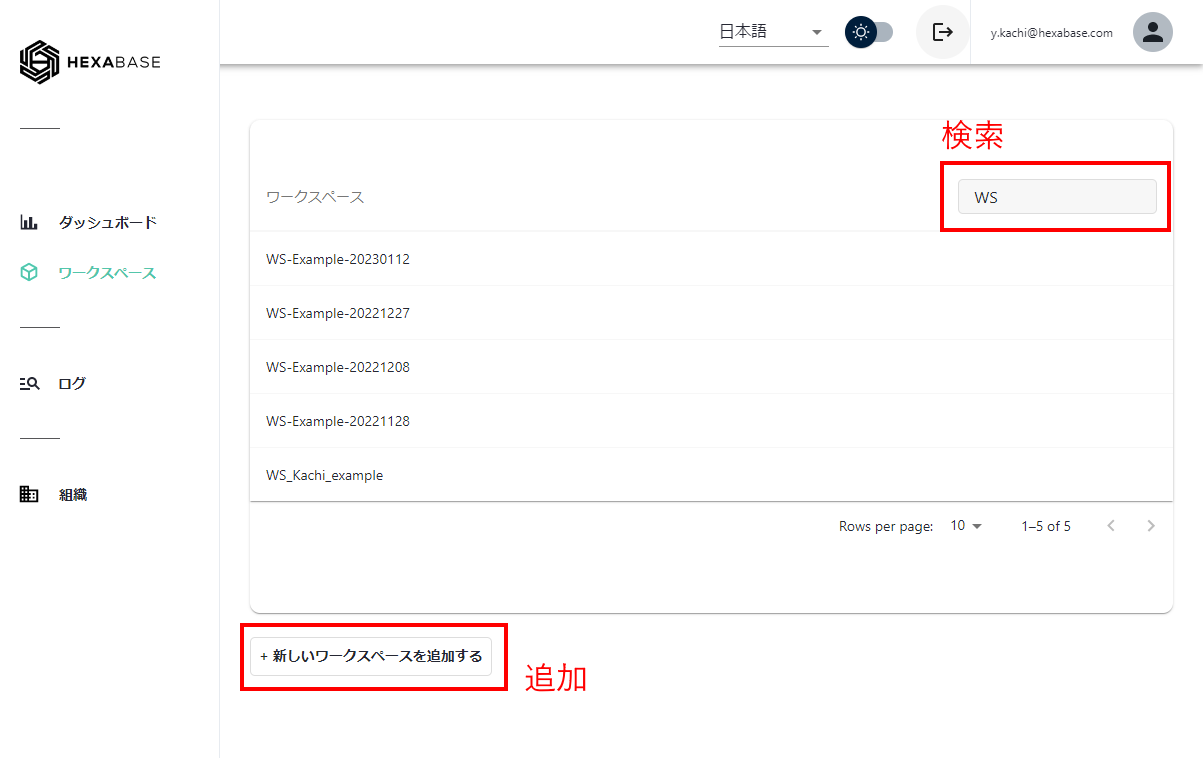
特に、Hexabaseのバックエンドアプリケーションの元になるプロジェクトは、各ワークスペースを[閲覧]して設定します。
新しいワークスペースを追加する
新しいワークスペースを追加するには、次のように操作します。
- 「新しいワークスペースを追加する」ボタンをクリック
- 「ワークスペース追加」ポップアップで、ワークスペース名を入力
- 「保存」ボタンをクリック

これで、新しいワークスペースを追加できました。
※ ワークスペースを作成するには、システム提供会社による許可が必要です。
ワークスペースを閲覧する
ワークスペースを閲覧すると、ワークスペースが持つプロジェクト・ユーザー・グループを設定できます。
ワークスペースを閲覧するには、次のように操作します。
- 閲覧したいワークスペース名をクリック
- ワークスペース名の右側に表示される、「︙」ボタンをクリック
- 「閲覧」をクリック
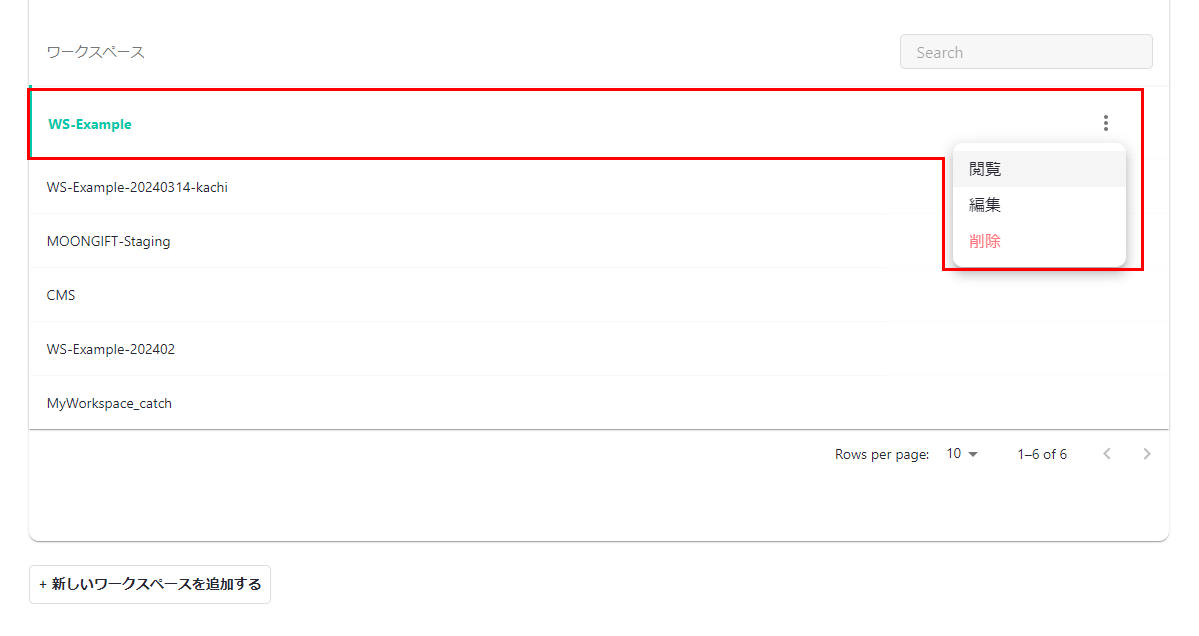
ワークスペースを編集する
ワークスペースの編集では、ワークスペースに関する設定を変更できます。ここには、ワークスペースの一般設定のほか、ワークスペース管理者の設定、パスワードポリシー、ユーザーコードを設定できます。
設定の詳細は、ワークスペースの編集をご覧ください。
ワークスペースを編集するには、次のように操作します。
- 編集したいワークスペース名をクリック
- ワークスペース名の右側に表示される、「︙」ボタンをクリック
- 「編集」をクリック
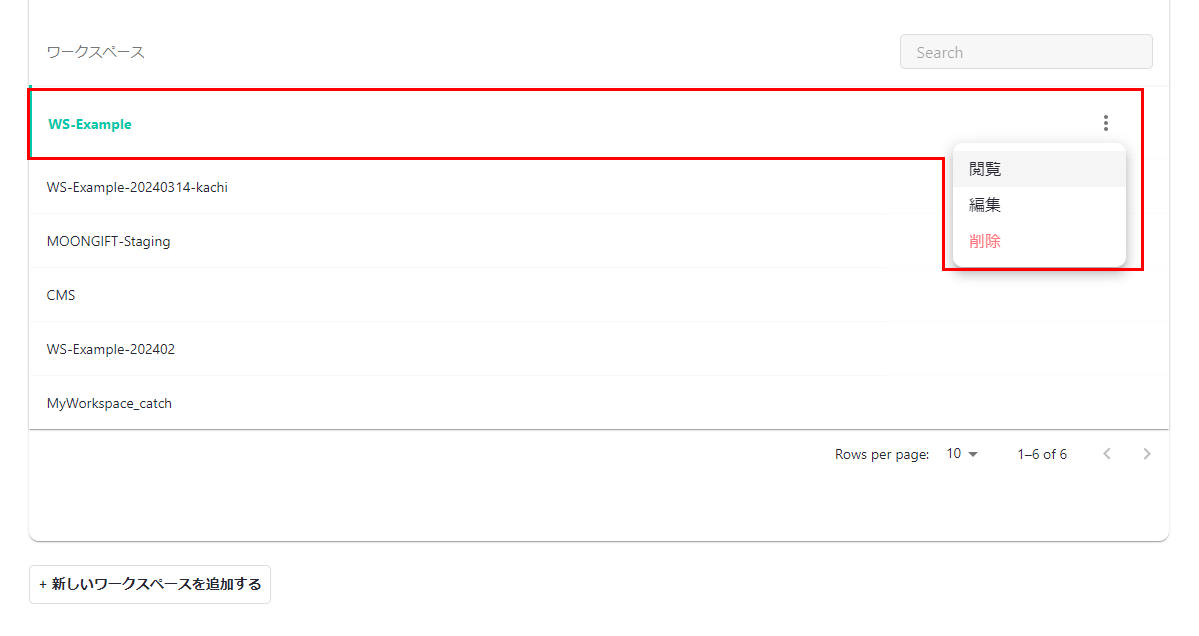
ワークスペースを削除する
ワークスペースを削除するには、次のように操作します。
- 削除したいワークスペース名をクリック
- ワークスペース名の右側に表示される、「︙」ボタンをクリック
- 「削除」をクリック
- 「アーカイブワークスペース」ポップアップが表示されたら、削除確認のために指定の文字列を入力する
- 「アーカイブ」ボタンをクリック